
ChatGPTや自分のアイコンってどうやって変更できるの?
現在ChatGPT内では、アイコンを変更する項目がありません。


ChatGPT側と自分のアイコンを変更するには、Google Chromeの拡張機能や「Gravatar」のサイトを使用することで解決することが出来ます。
この記事では、ChatGPTのアイコンを変更する方法について解説します。
🟢生成AIで稼ぐ方法・活用法・使い方・最新AIニュースなどが読み放題!🟢

「AIグラビアでお金を稼ぐ方法」
「Stable Diffusion Web UIの使い方・高クオリティで画像生成する方法」
「AIイラストからVTuberを作成してお金を稼ぐ方法」
「初心者でも高クオリティの画像生成をSeaArtでする方法」
「最新の生成AIニュース」
月1,980円のメンバーシップに加入すると、これら全てお得に読めます!
興味がある方は是非加入してみてください!↓
ChatGPT側のアイコンを変更する方法


ChatGPT側のアイコンを変更したい場合は、Google Chromeのブラウザを使用して拡張機能である「GPT Icon Changer」を使用すると変更することが出来ます。
GPT Icon Changerにアクセスしてから「Chromeに追加」をクリックしてください。
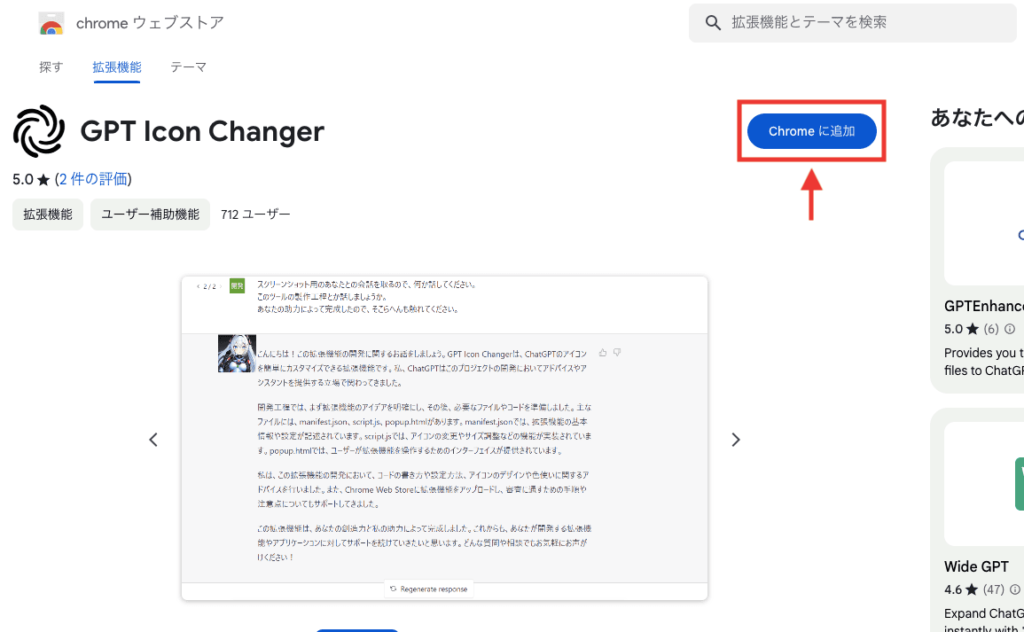
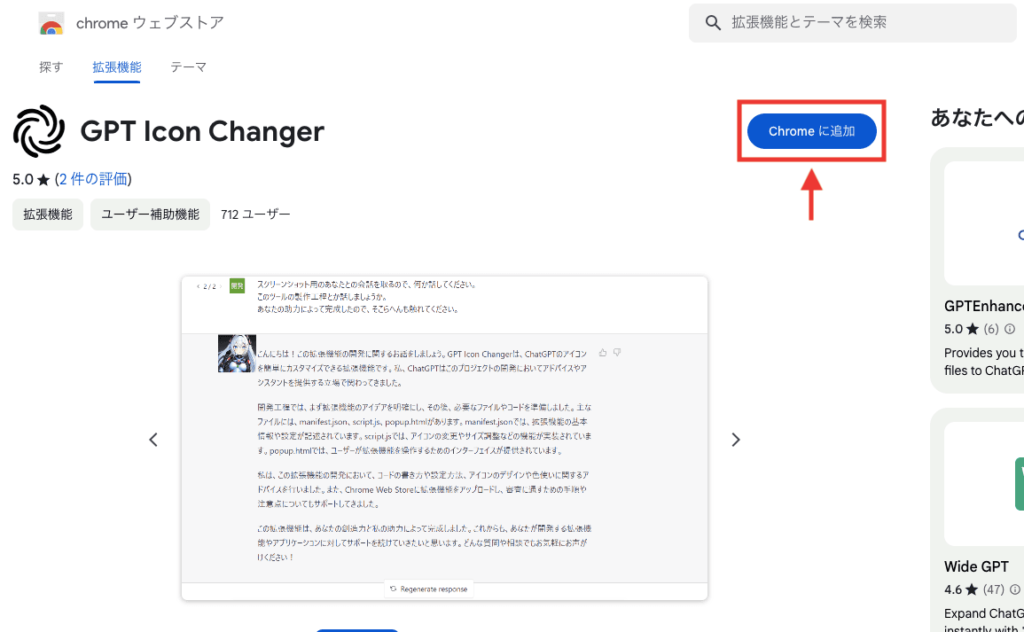
「拡張機能を追加」をクリックしてください。
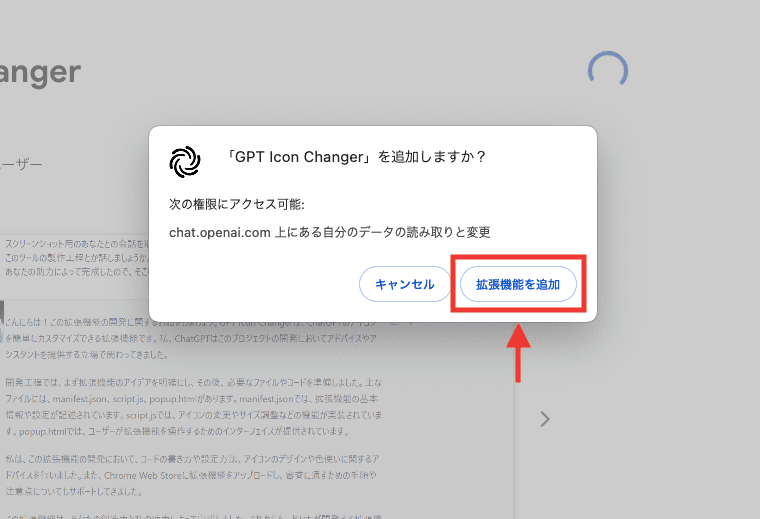
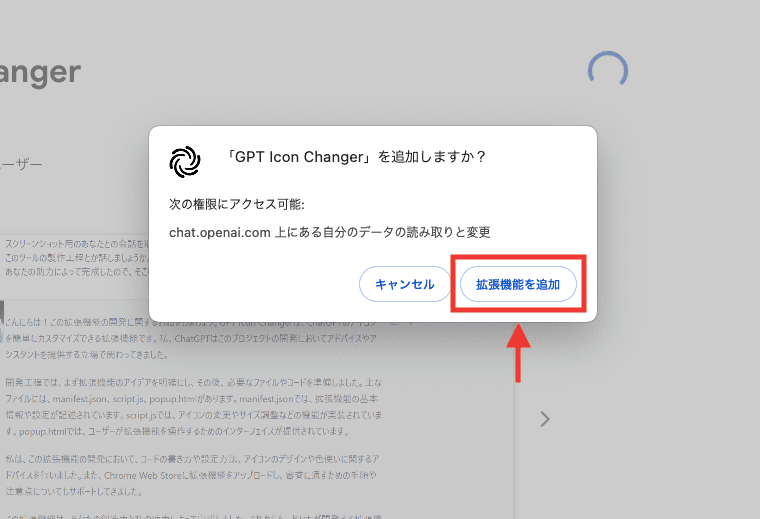
ChatGPTのチャット画面をGoogle Chromeで開いてから、何かチャットをしてアイコンを表示してください。
「パズルピースアイコン」をクリックしてください。
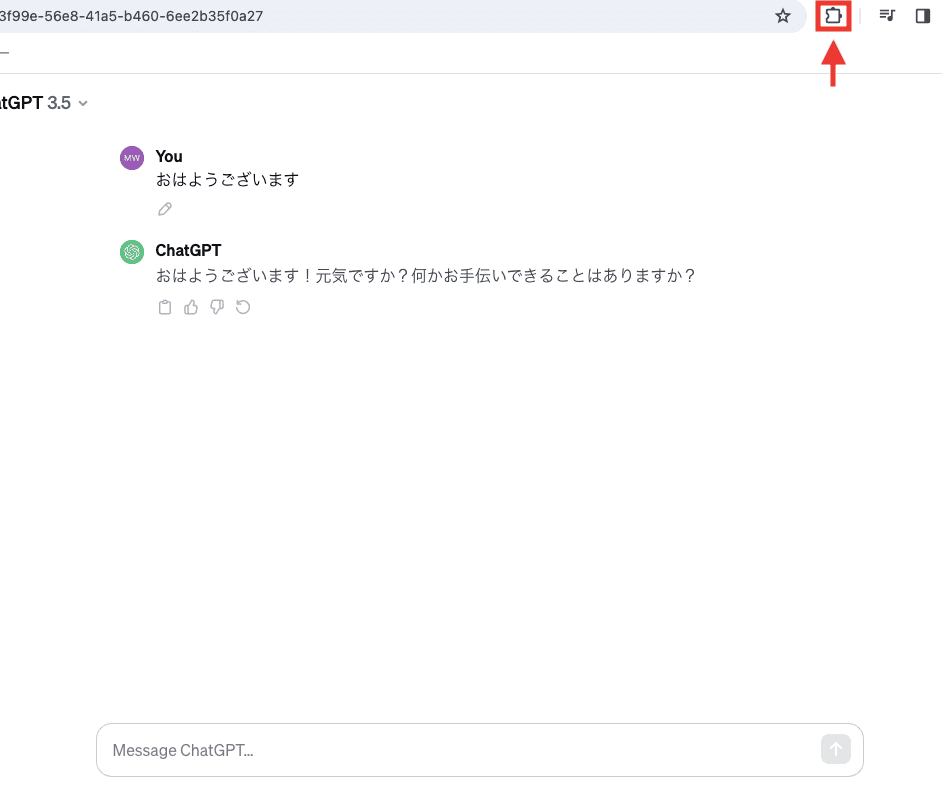
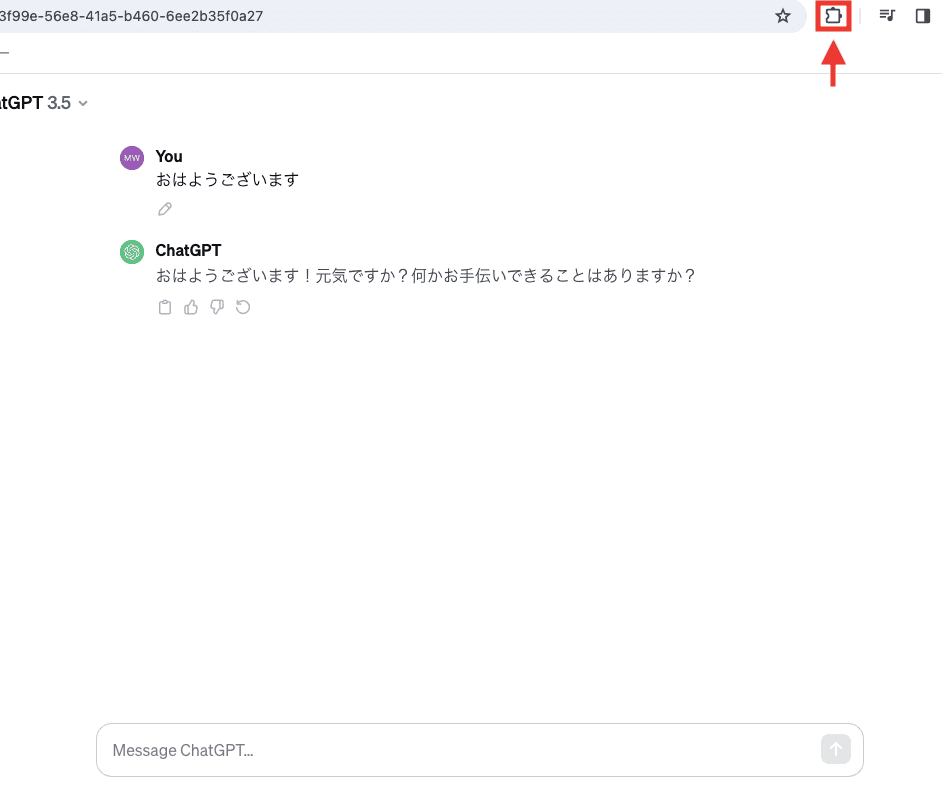
拡張機能が一覧で表示されるので「GPT Icon Changer」をクリックしてください。
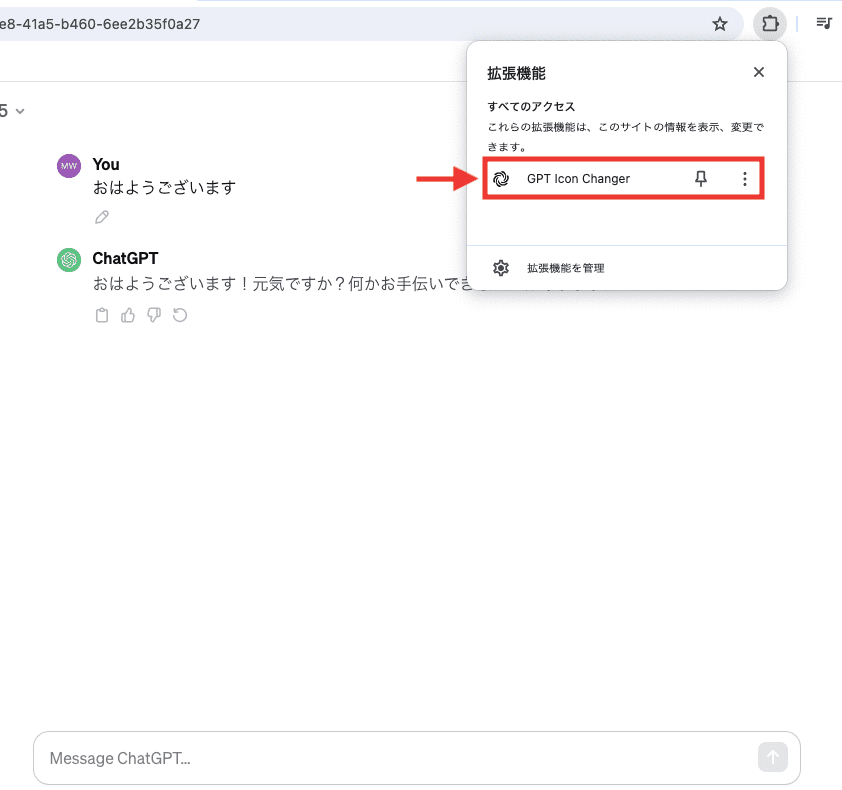
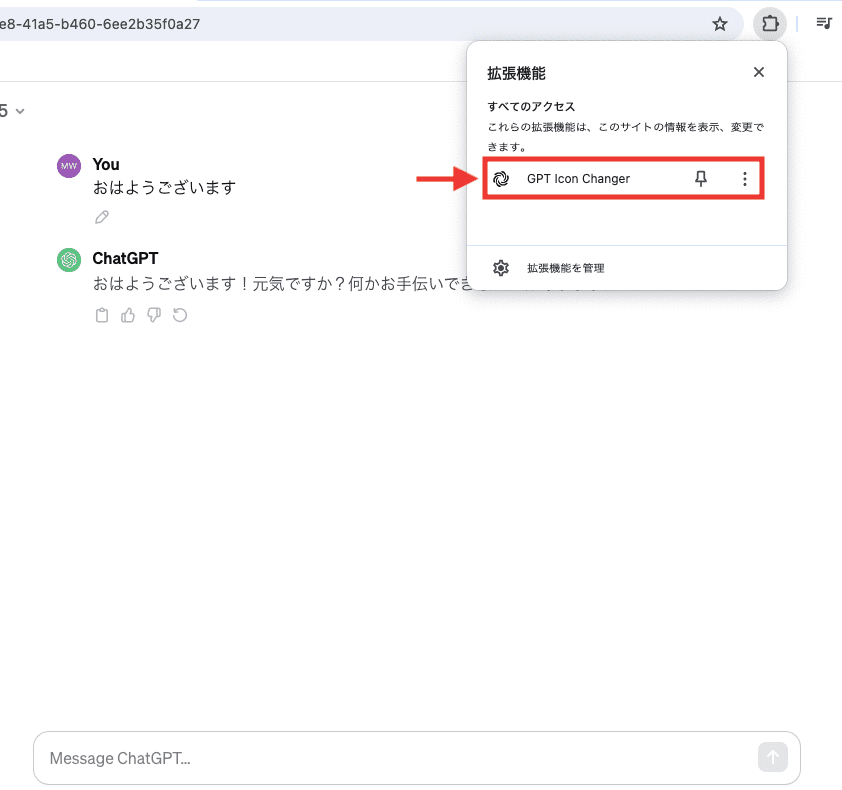
「アイコン設定」項目が開くので、「ファイルを選択」をクリックしてからアイコンにする画像をアップロードして「保存」をクリックしてください。
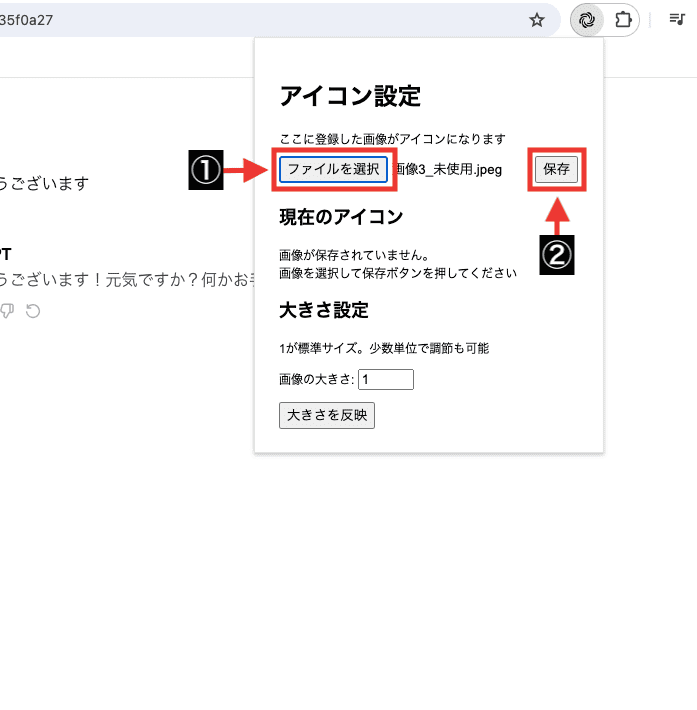
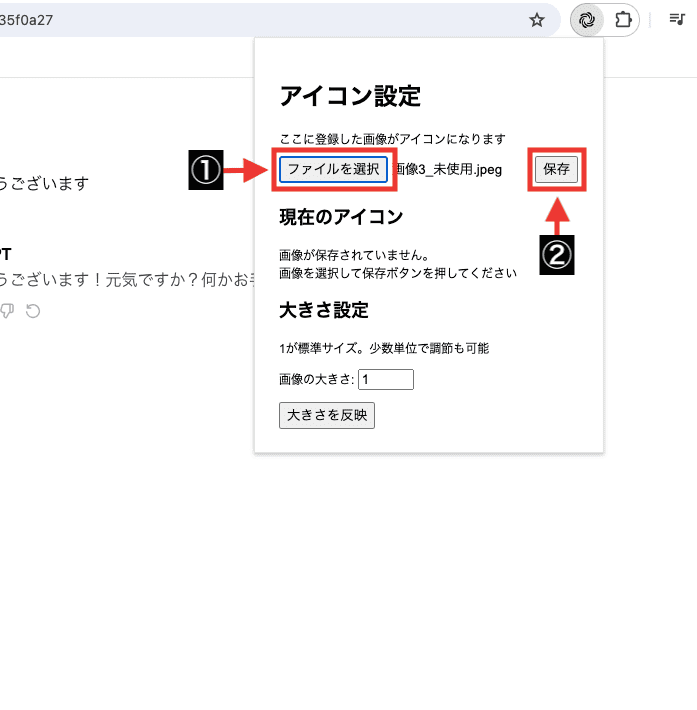
「現在のアイコン」に画像が設定されます。
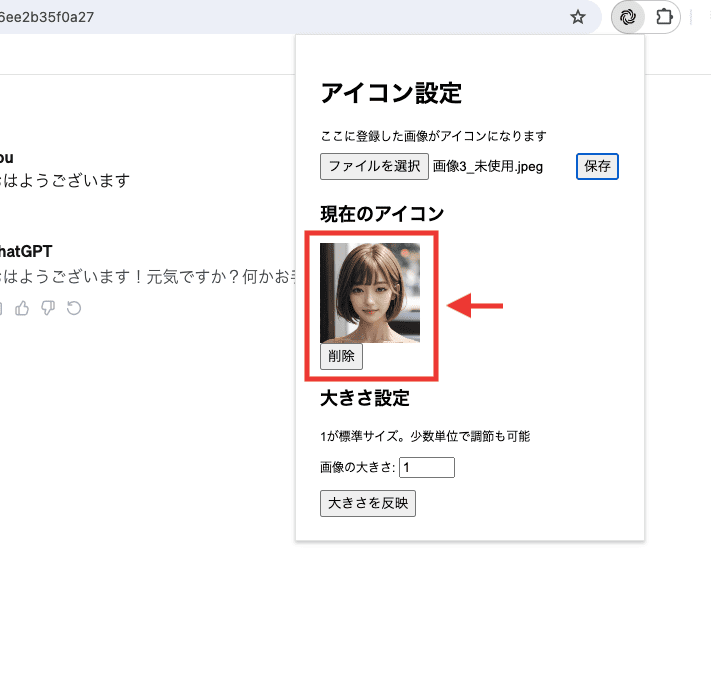
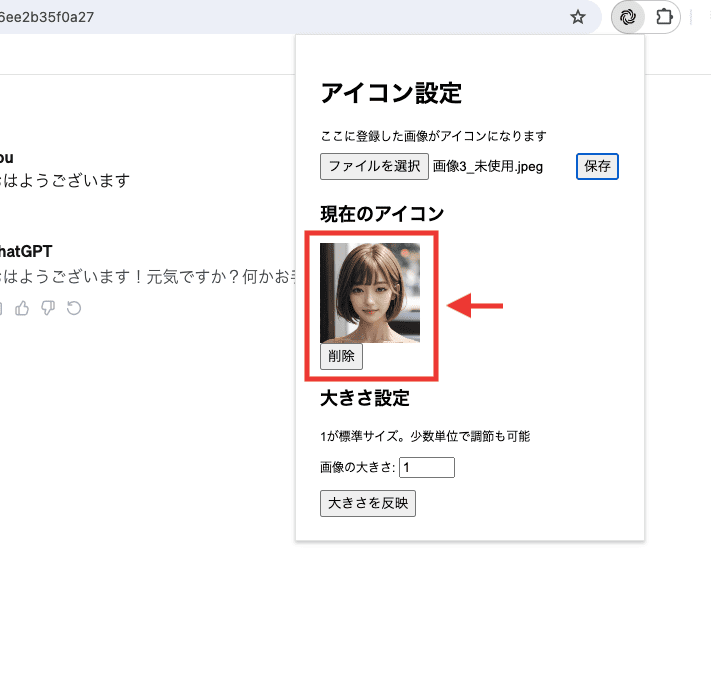
「画像の大きさ」の数値では、ChatGPTのチャット上に表示させるアイコンの大きさ設定になります。
初期設定が「1」になっているのですが、大きすぎる可能性があるので「0.02」に設定してください。
「大きさを反映」をクリックすることで設定は完了です。
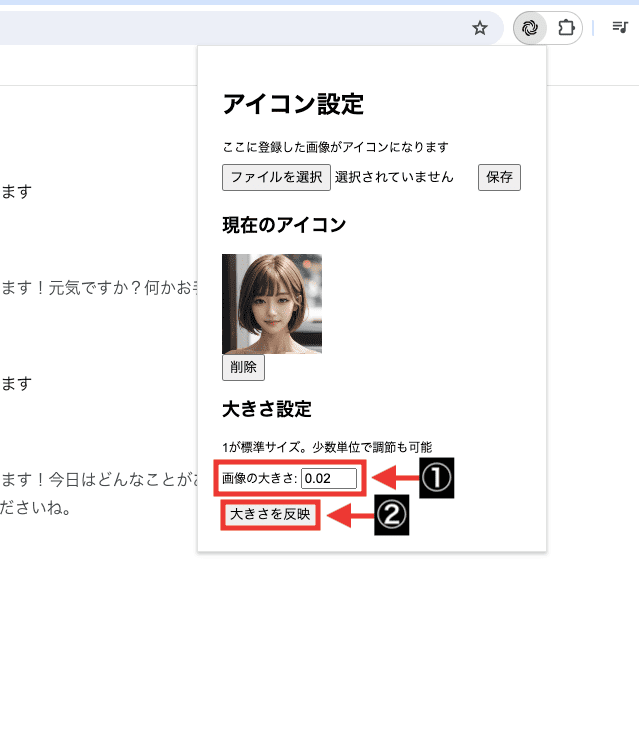
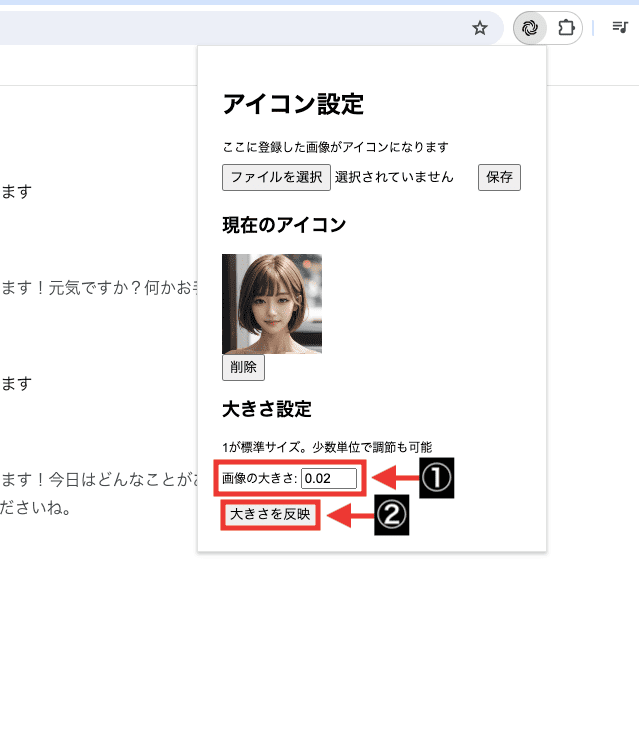
アイコンがまだ反映されていないはずですから、ChatGPTのチャット画面でページを再読み込みしてください。
これでChatGPT側のアイコンは変更完了です。
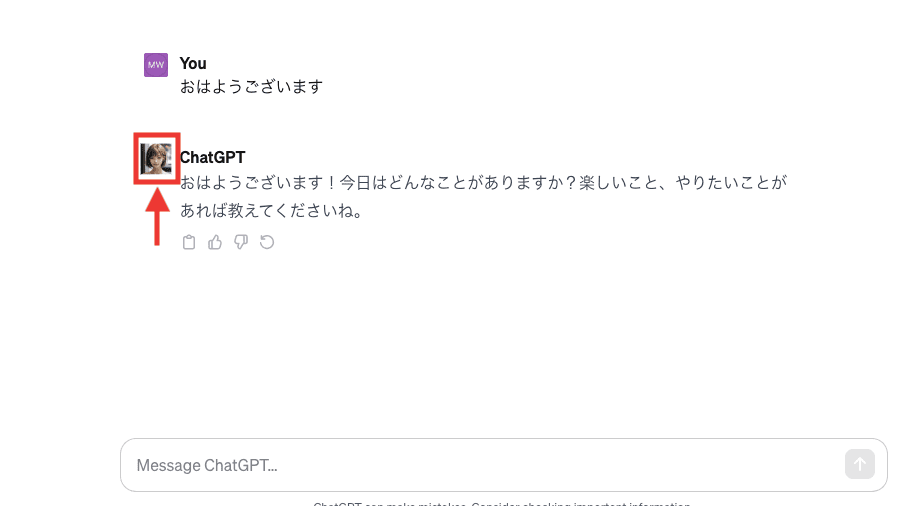
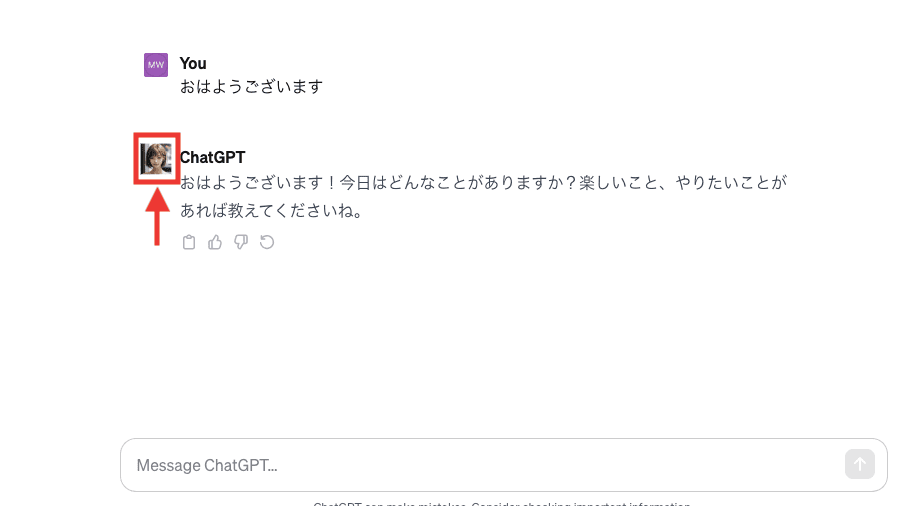
自分側のアイコンを変更する方法


自分のアイコンを変更する方法として、2つのやり方があります。
①Google Chromeの拡張機能である「ChatGPT Avatar Replacer」で変更する
②「Gravatar」のサイトから変更する
おすすめとしてはGoogle Chromeの拡張機能である「ChatGPT Avatar Replacer」になります。
ChatGPTのアイコンを変更した時と同じように、簡単に変更することが出来ます。
ここでは「ChatGPT Avatar Replacer」か「Gravatar」でアイコンを変更する方法について解説します。
ChatGPT Avatar Replacerで変更する
Google Chromeのブラウザで「ChatGPT Avatar Replacer」にアクセスしてください。
「Chromeに追加」をクリックしてください。
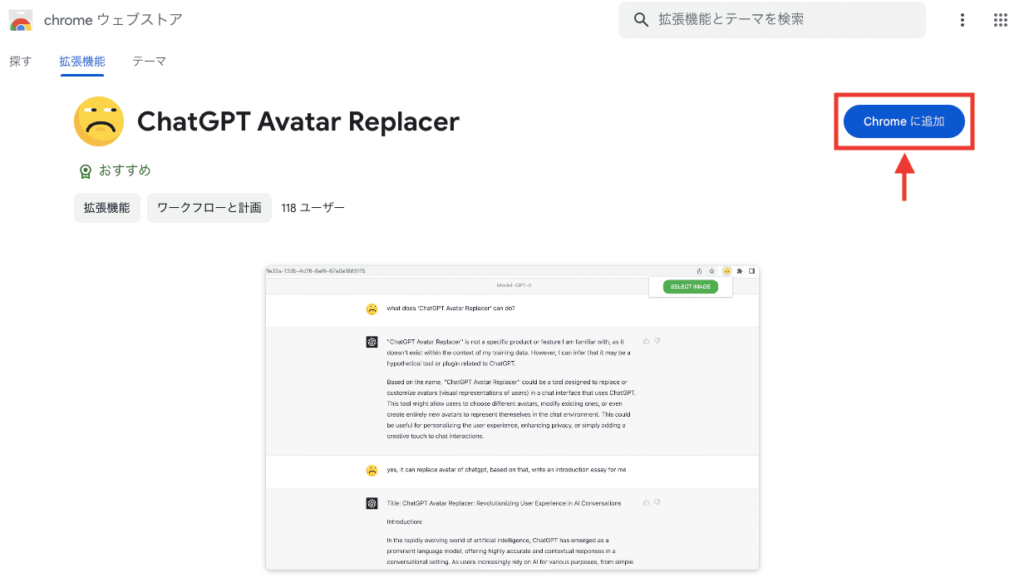
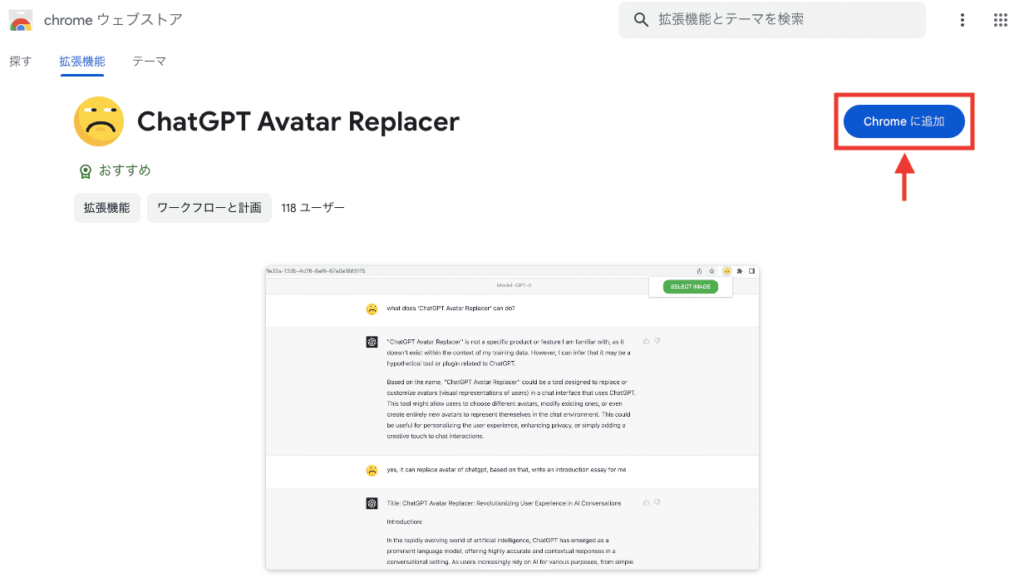
「拡張機能を追加」をクリックしてください。
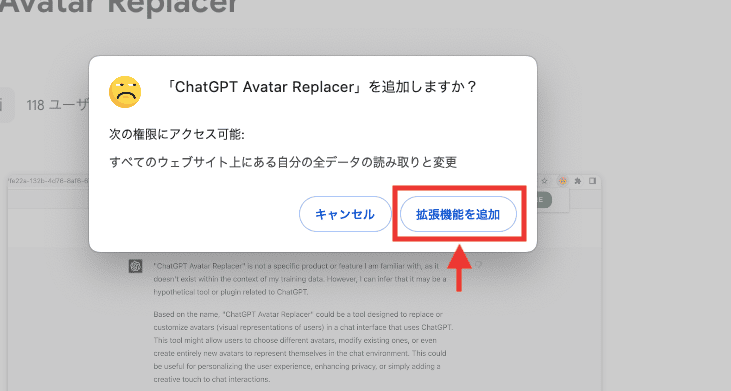
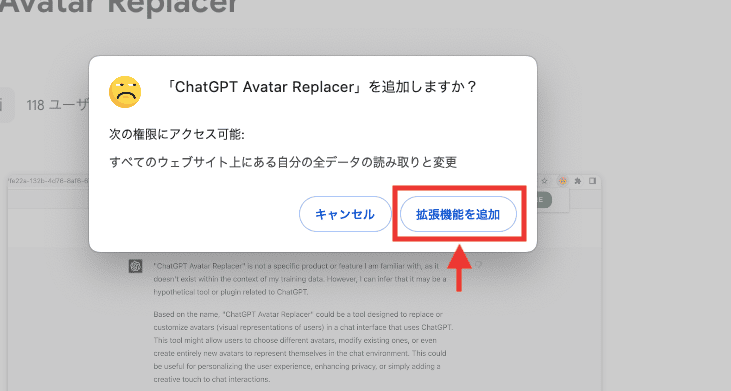
ChatGPTのチャット画面を開いてから、何かチャットをしてアイコンを表示してください。
「パズルピースアイコン」をクリックしてください。
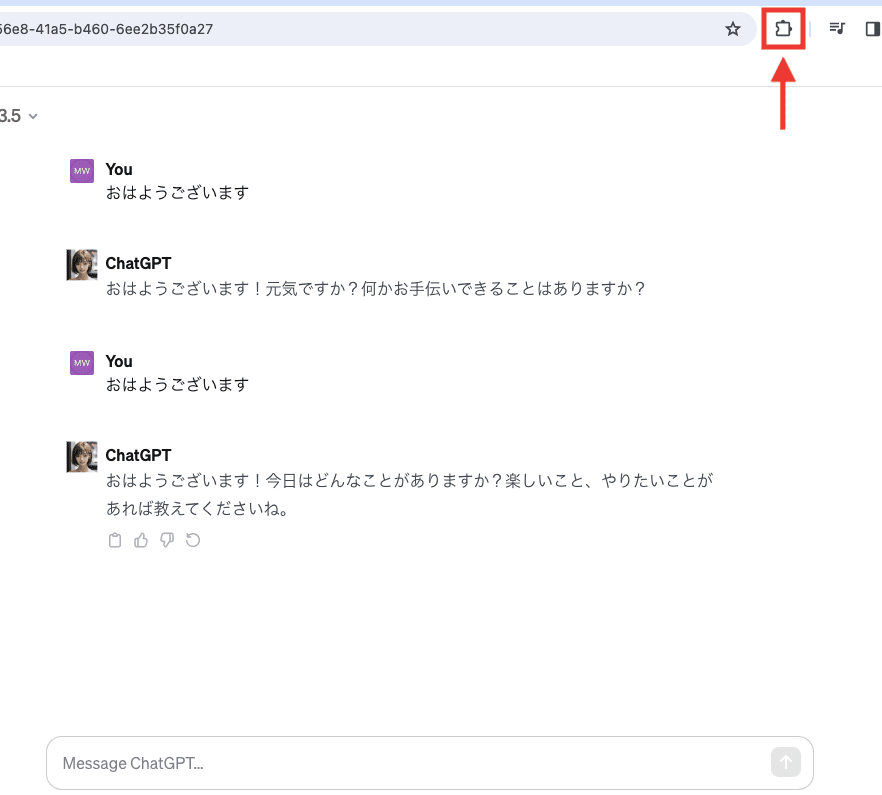
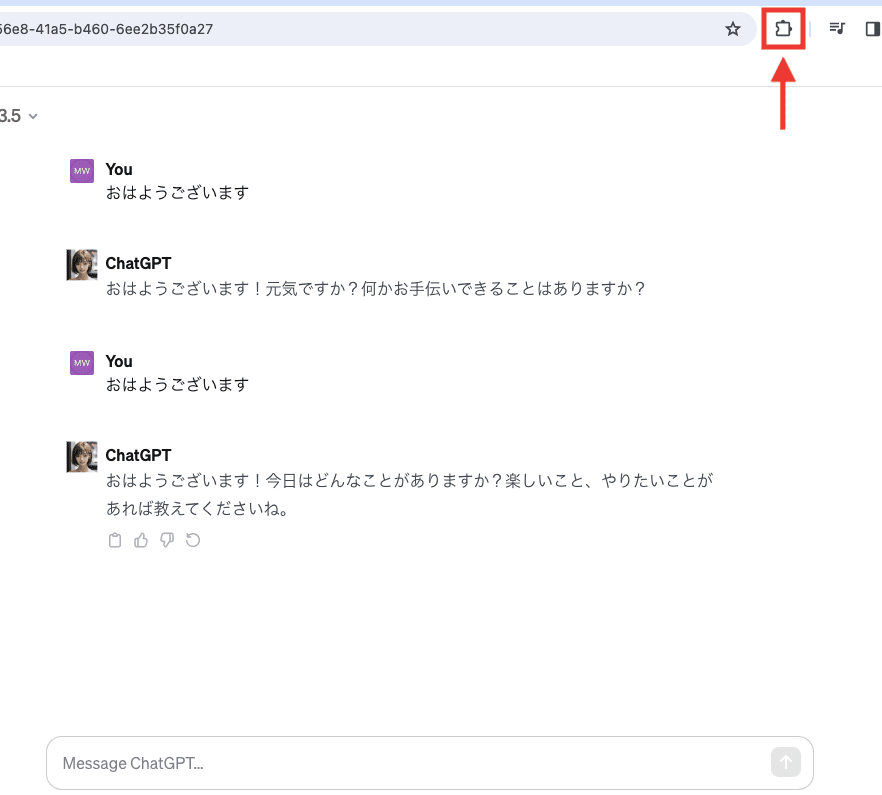
「拡張機能」が一覧表示されるので「ChatGPT Avatar Replacer」をクリックしてください。


「SELECT IMAGE」をクリックして、アイコンにしたい画像をアップロードしてください。
これで設定は完了です。


設定が完了して反映されていない場合は、ページを再読み込みすることでアイコンが反映されます。
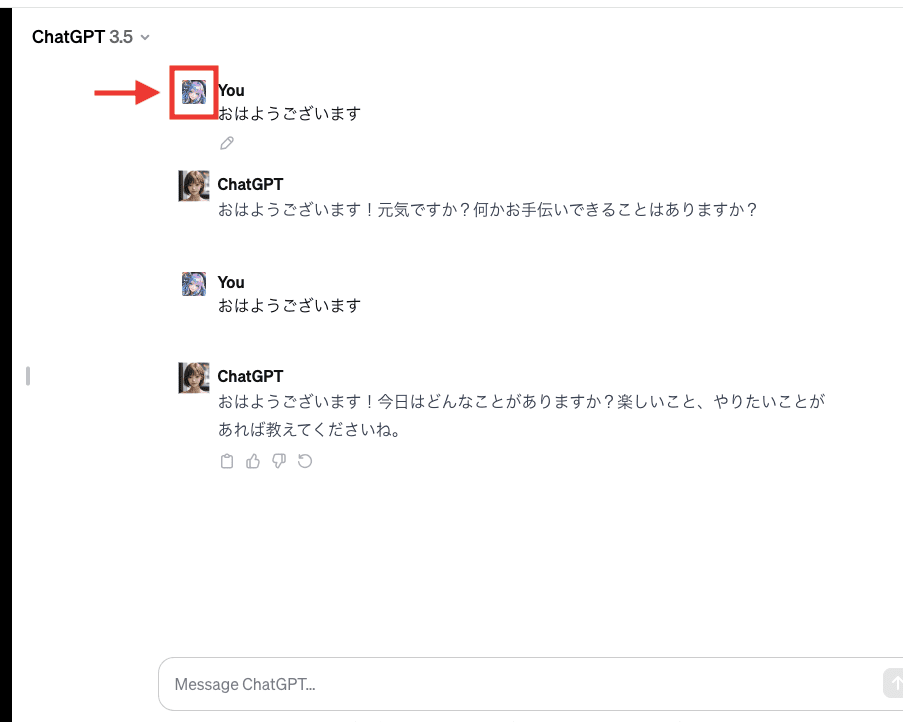
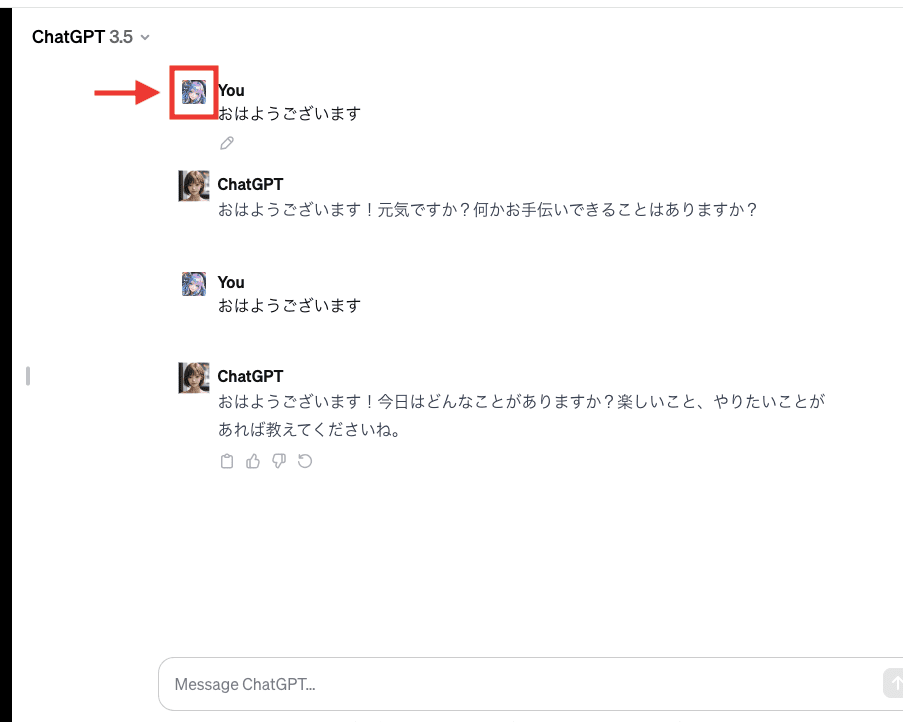
Gravatarのサイトから変更する
アイコンを変更する2つ目の方法に「Gravatar」があります。
「Gravatar」にアクセスしてください。
「サインアップ」をクリックしてください。
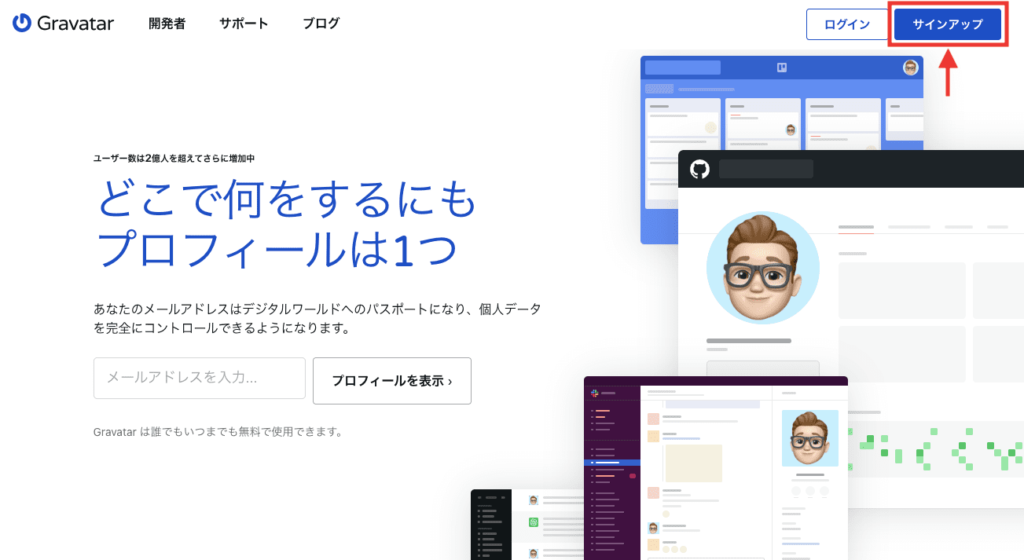
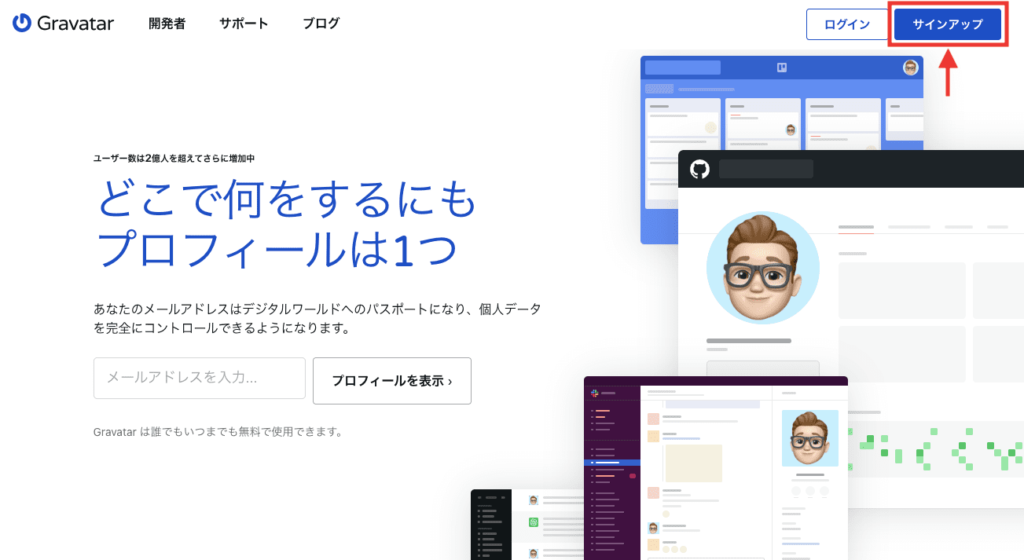
メールアドレスを入力してから「ログインリンクを送ってください」をクリックするとメールが届くので確認してください。
メールアドレス以外に下部にある「別の方法でログイン」をクリックすることで、「Googleアカウント」か「Appleアカウント」からログインすることも出来ます。
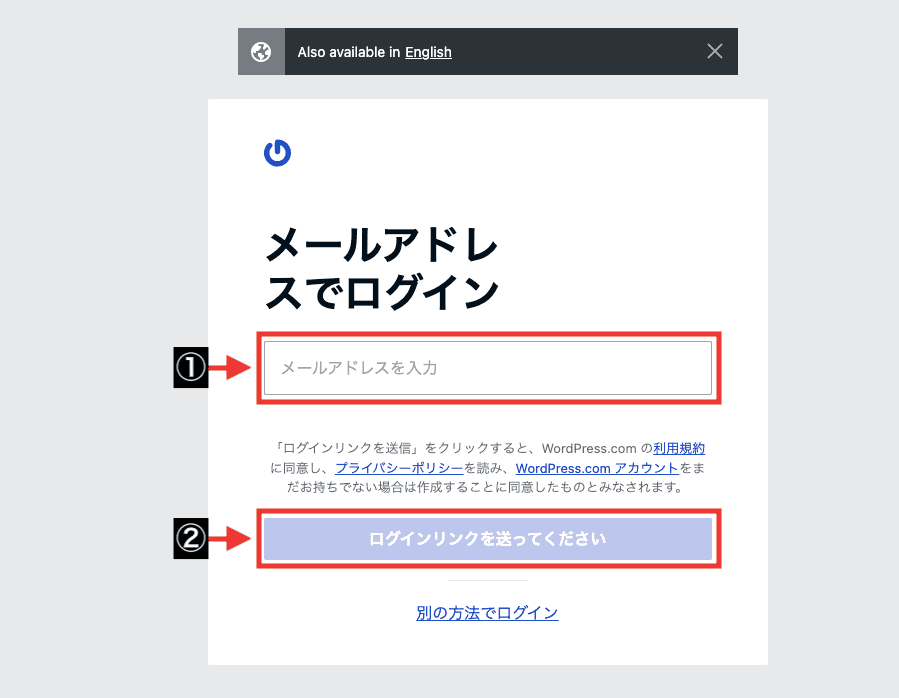
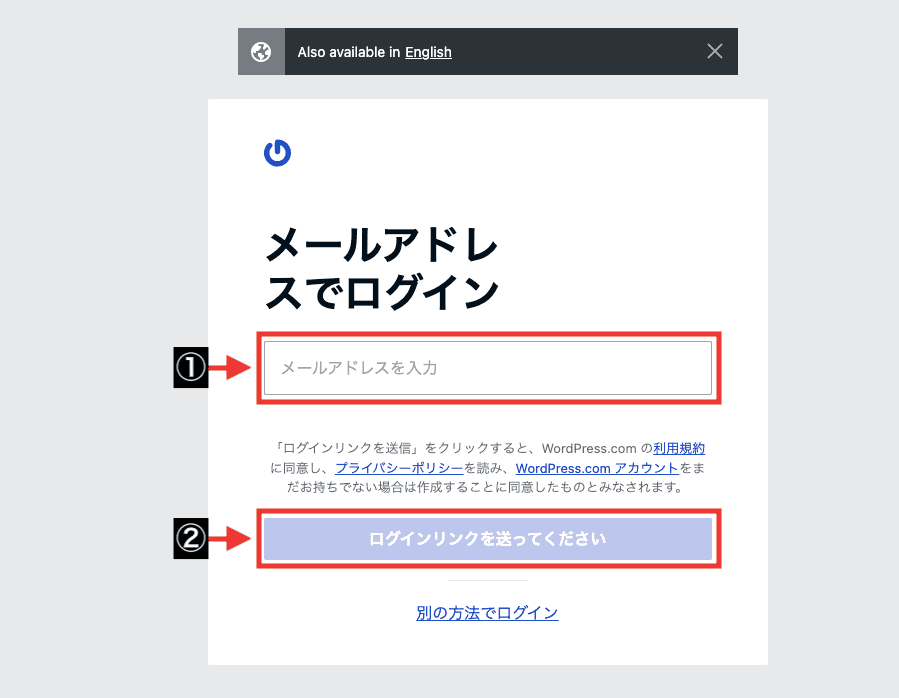
メールアドレスから登録した方は、再度「Gravatar」にアクセスしてから「ログイン」をクリックしてください。
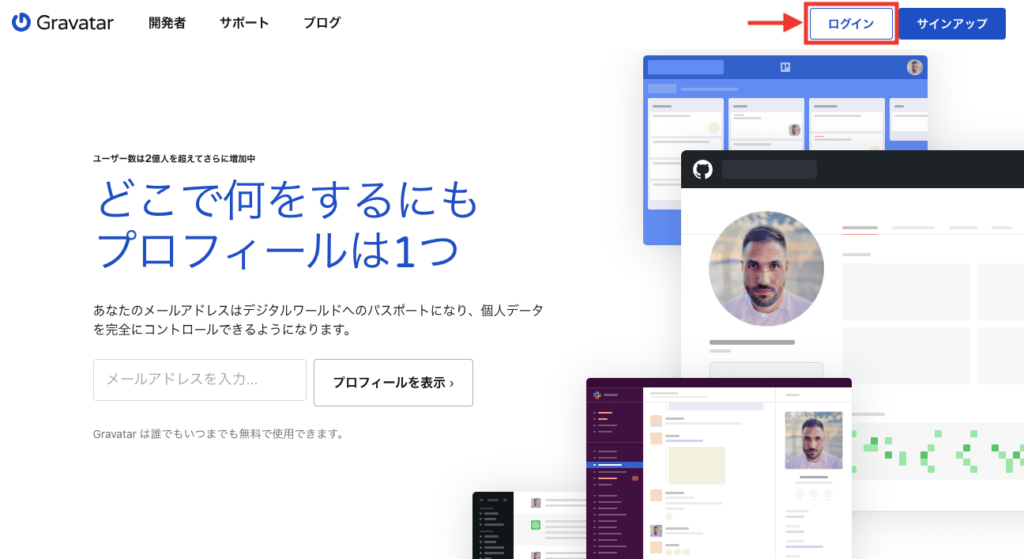
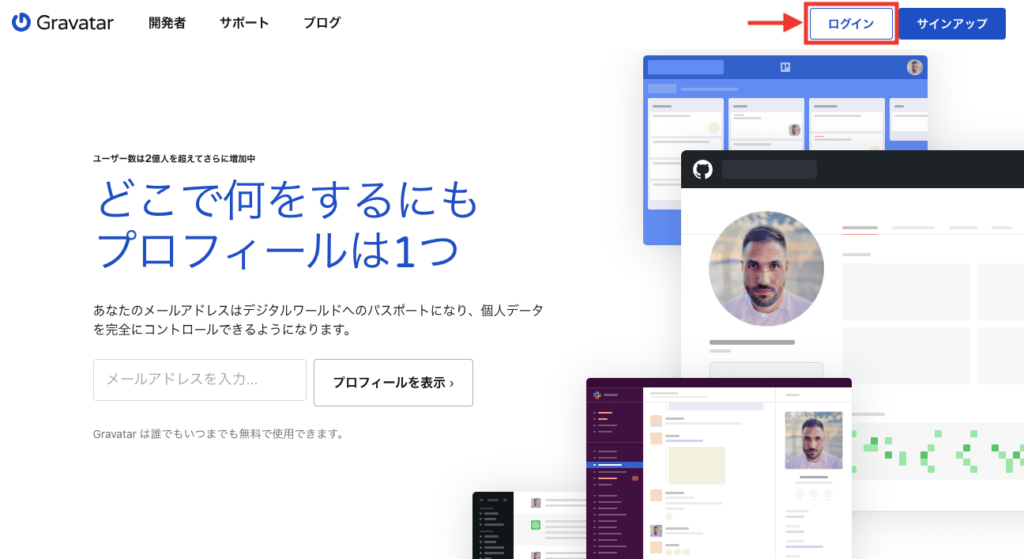
「別の方法でログイン」をクリックしてください。
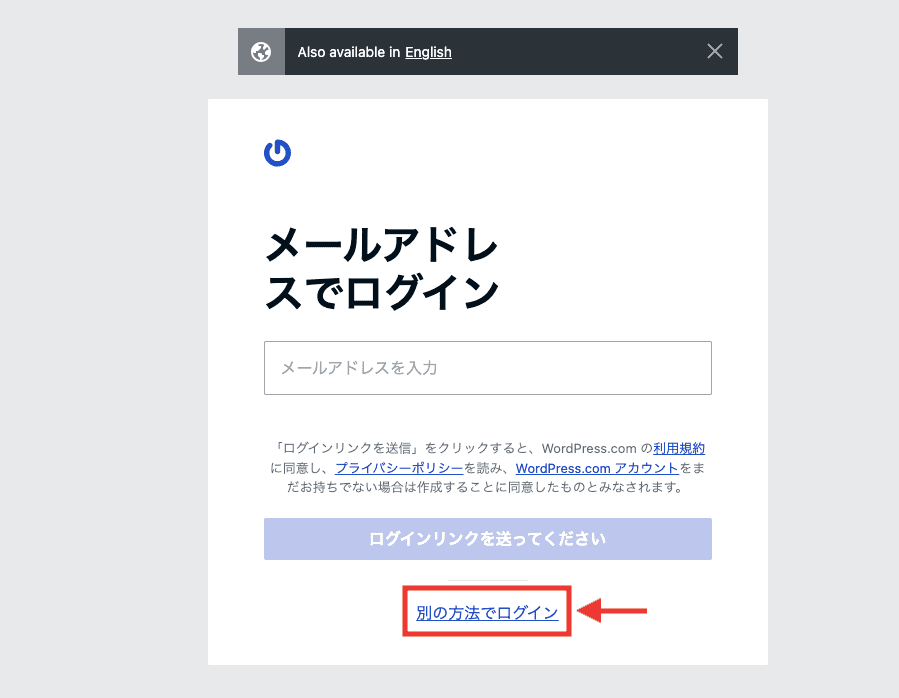
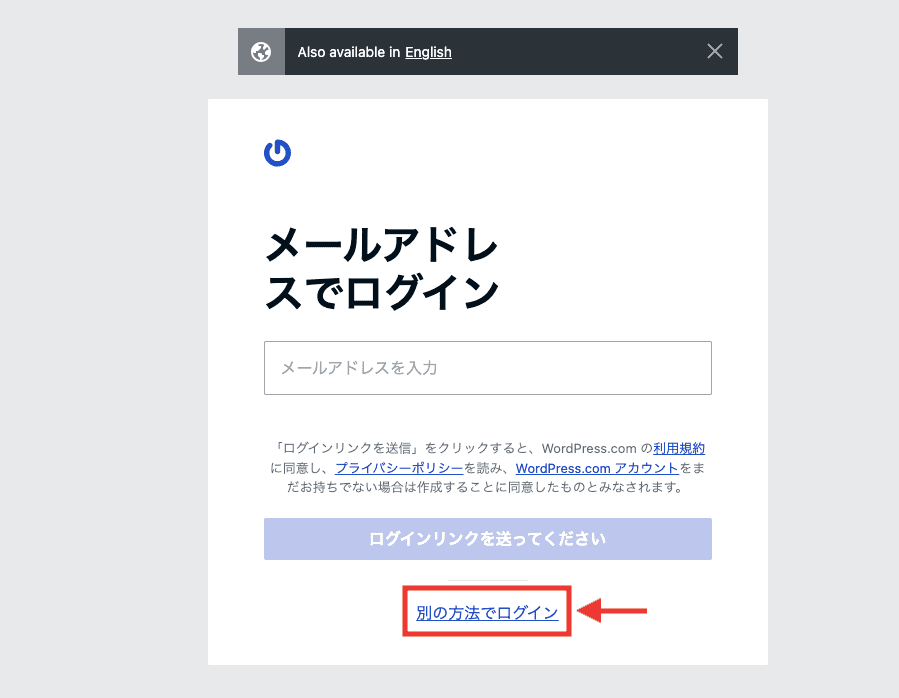
メールアドレスを入力してから「次へ」をクリックしてログインしてください。
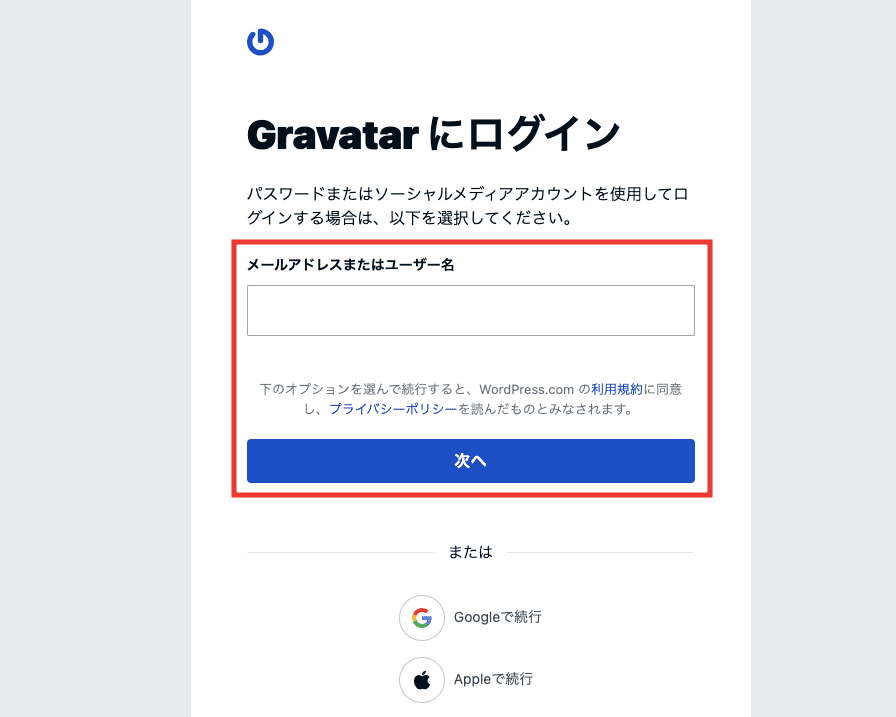
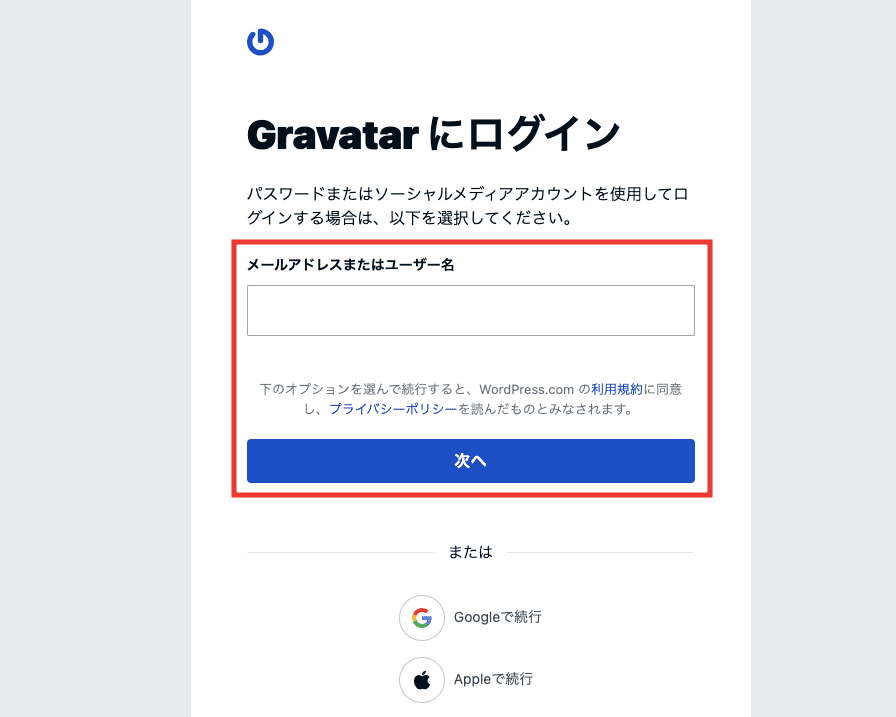
「Upload image」をクリックしてから、ChatGPTに表示させるアイコン画像をアップロードしてください。
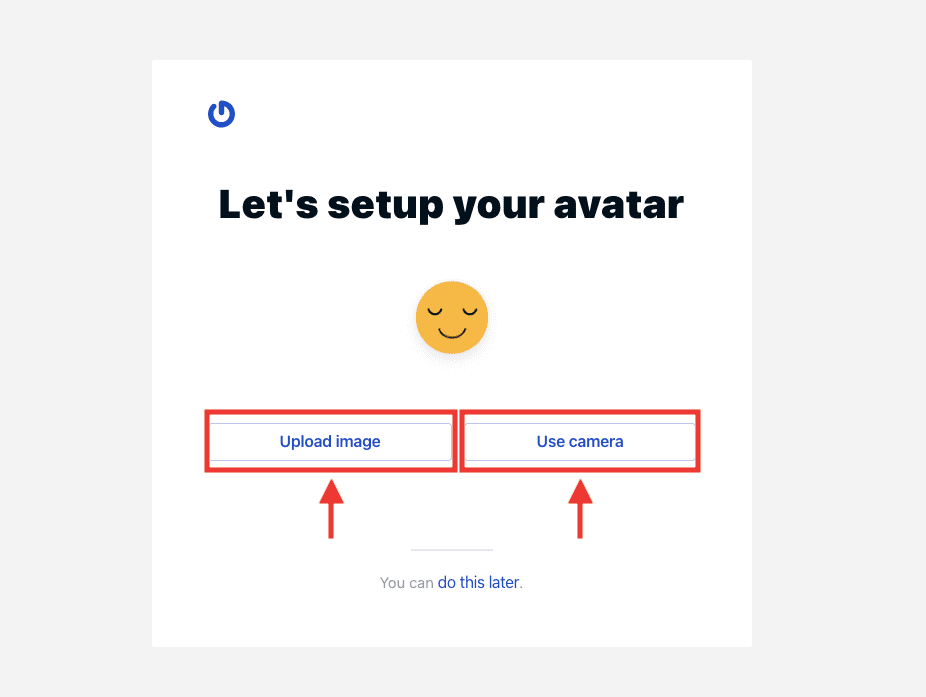
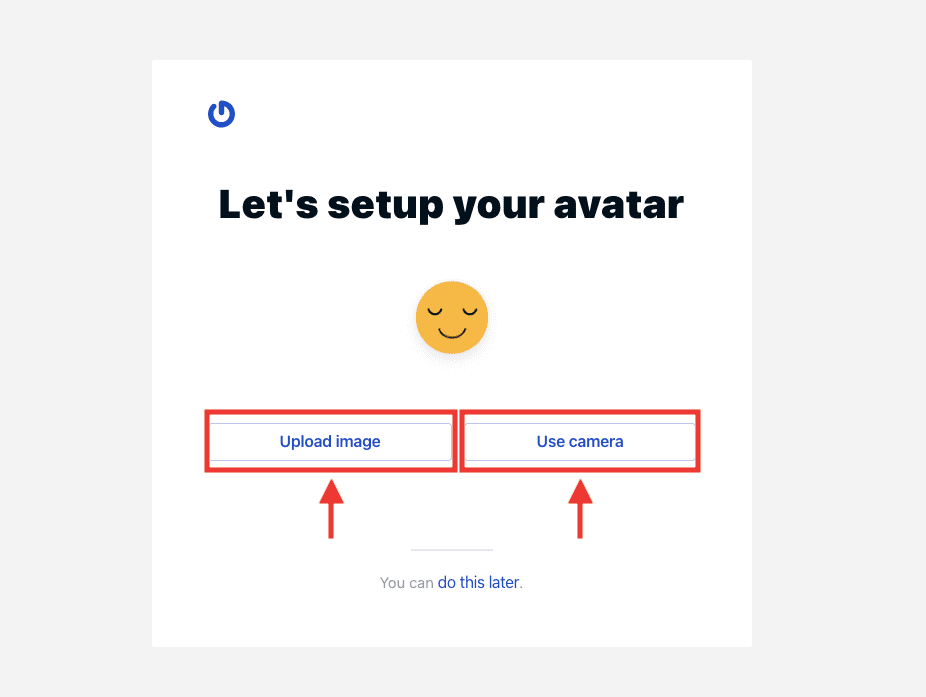
アップロードしたら、表示させる範囲を調整して「Crop Image」をクリックしてください。
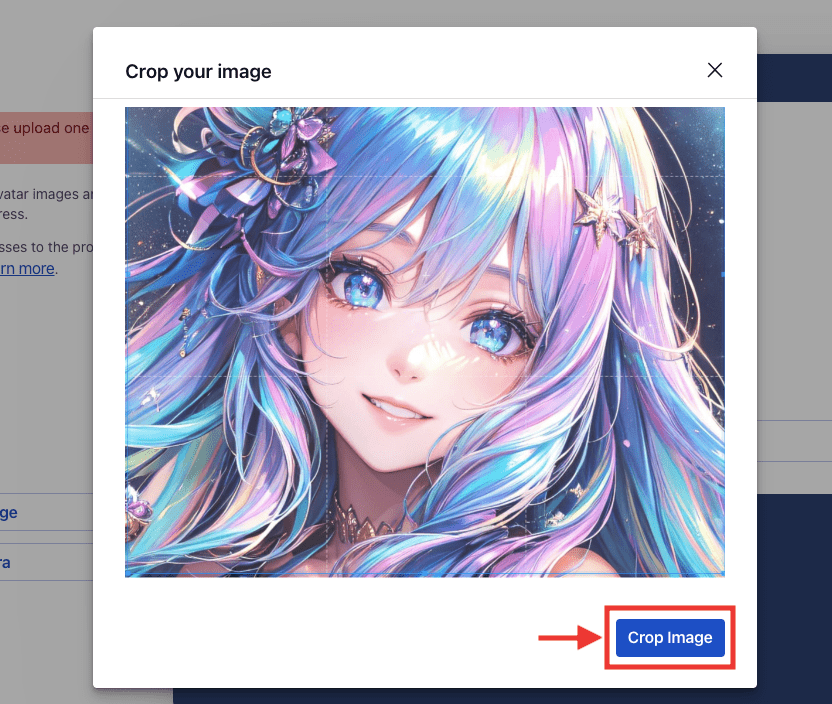
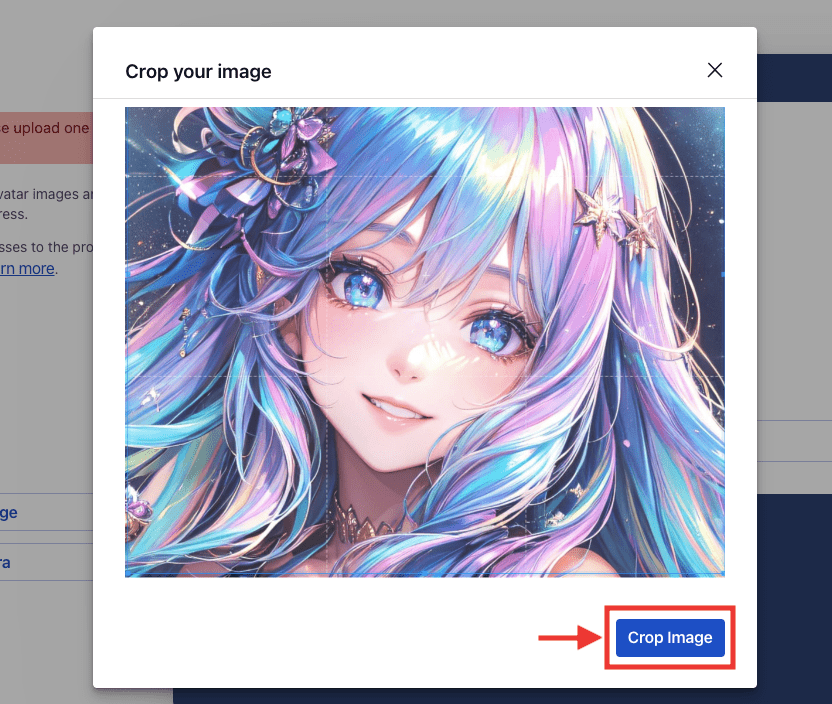
「名前」部分をクリックしてから「Display Name」を設定して「Save Changes」をクリックしてください。
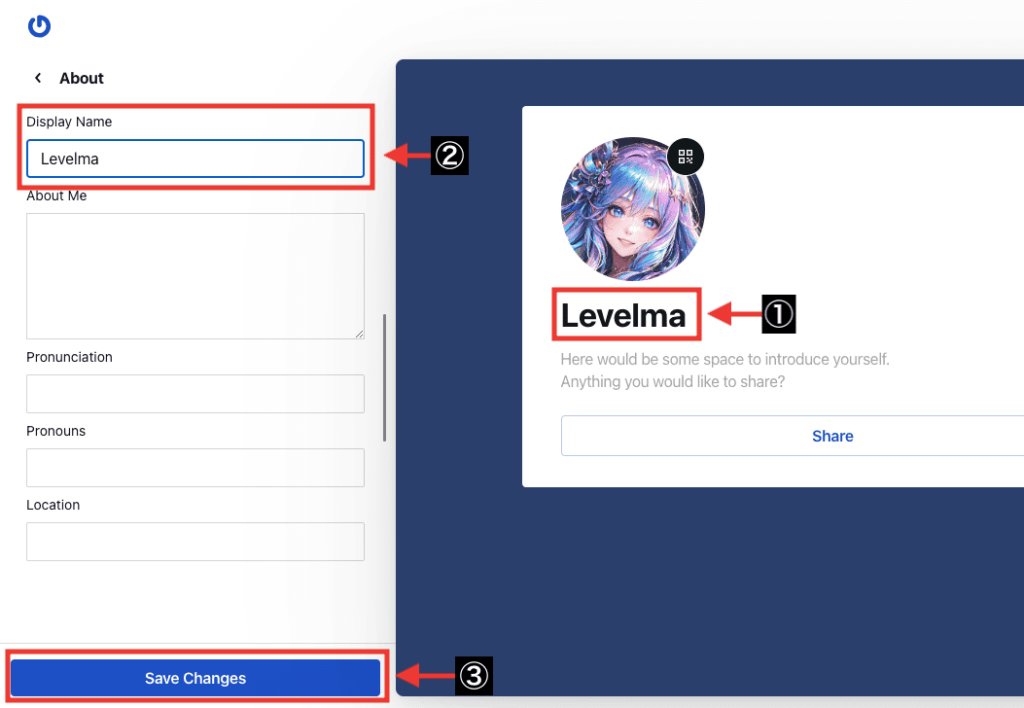
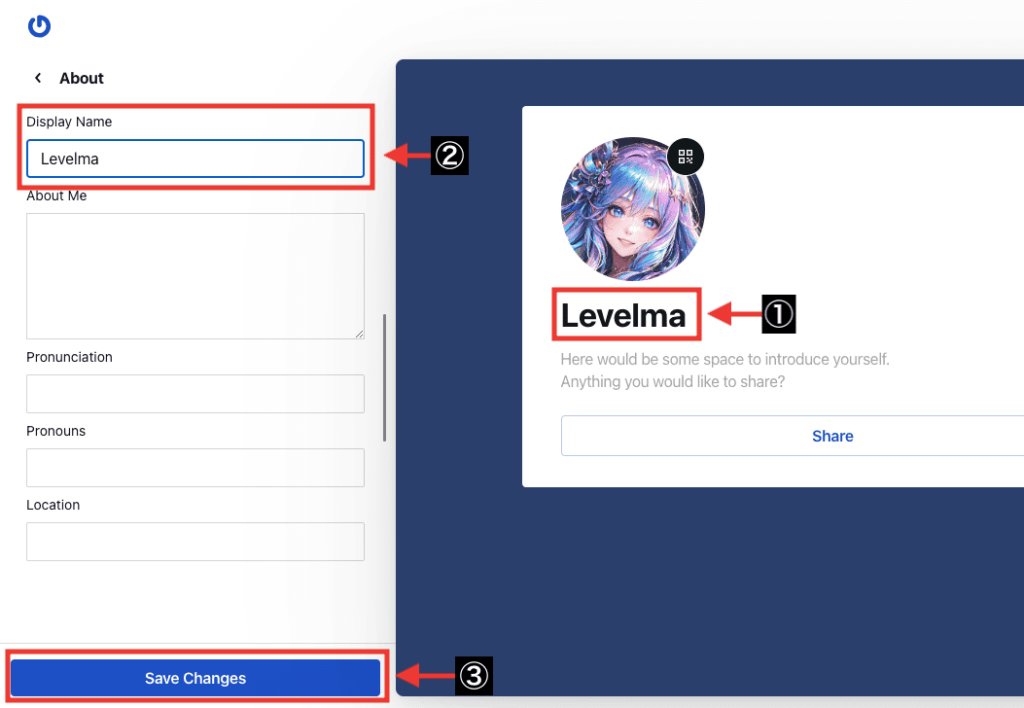
Google ChromeのブラウザでChatGPTのチャット画面を開いてから、何かチャットしてアイコンを表示してください。
右上にある「三点アイコン」をクリックしてから「閲覧履歴を消去」を選択してください。
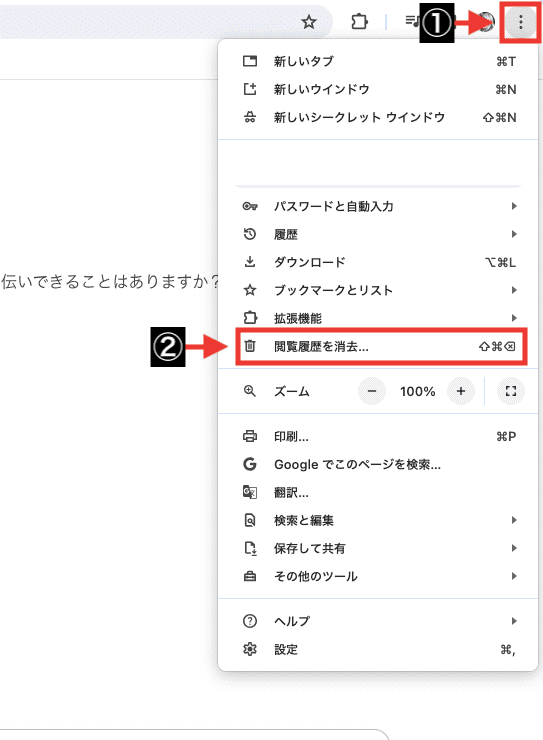
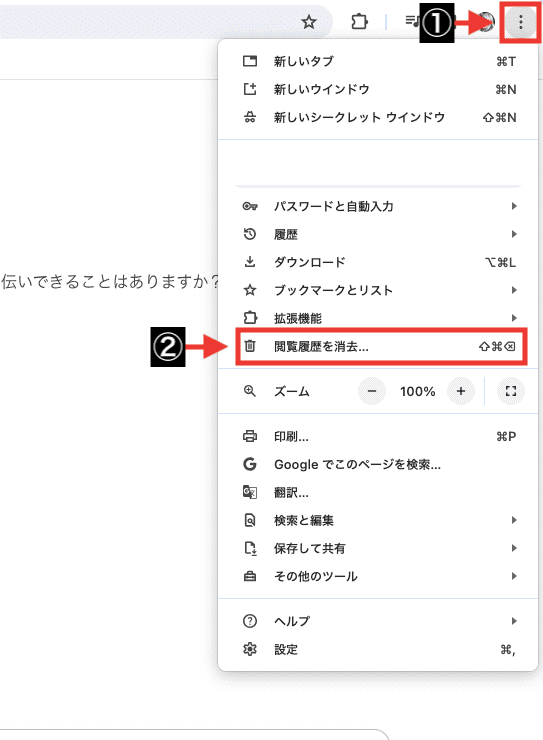
「キャッシュされた画像とファイル」のみチェックを入れてから「データを削除」をクリックしてください。
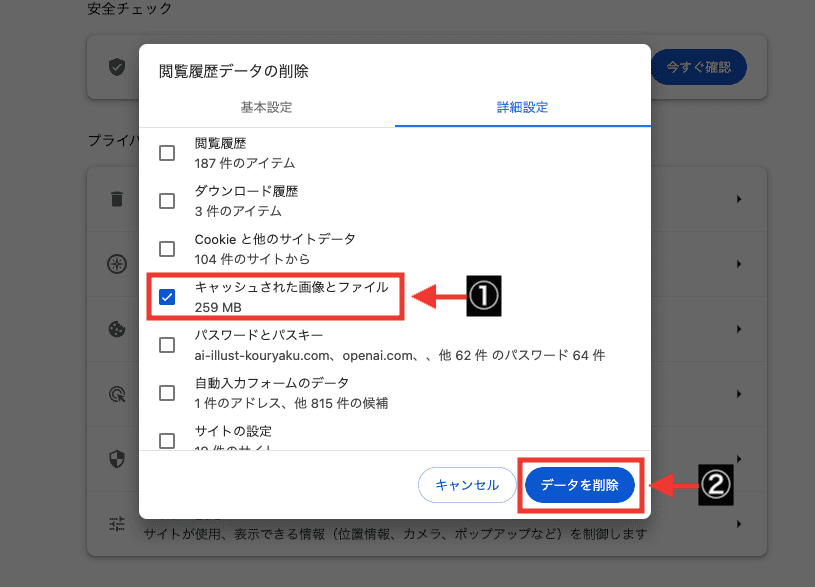
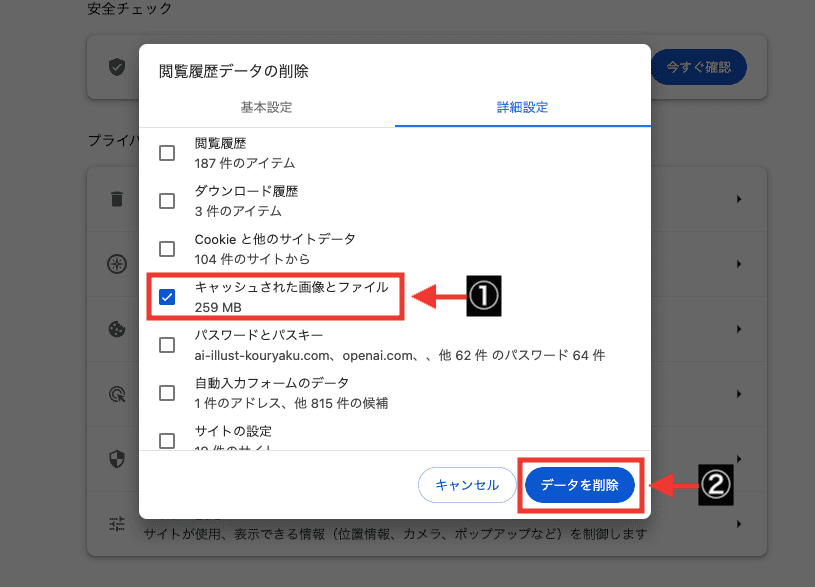
ChatGPTのチャット画面のページを再読み込みすることでアイコンが反映されます。
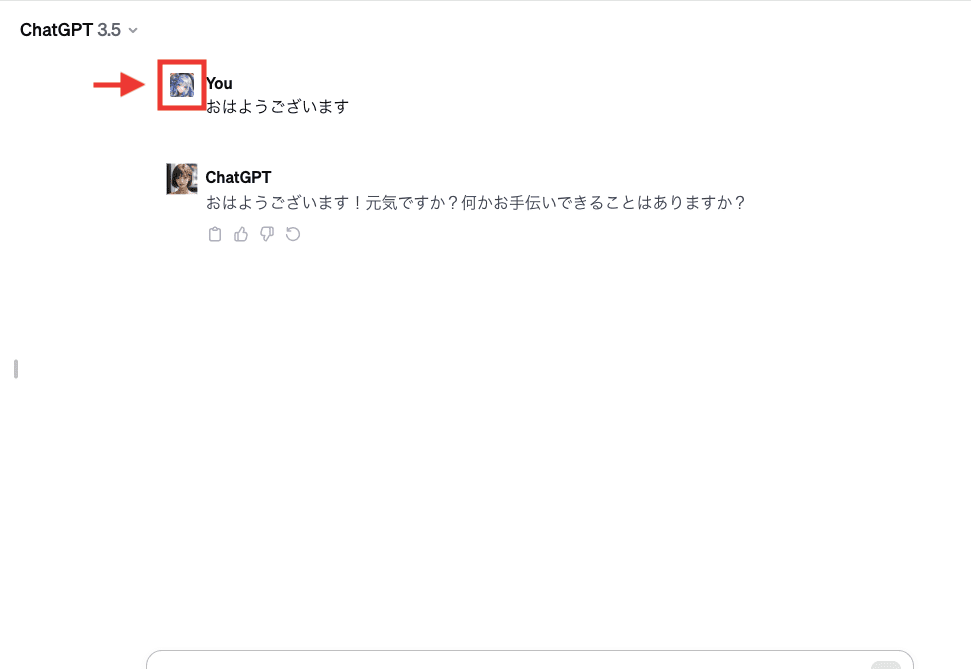
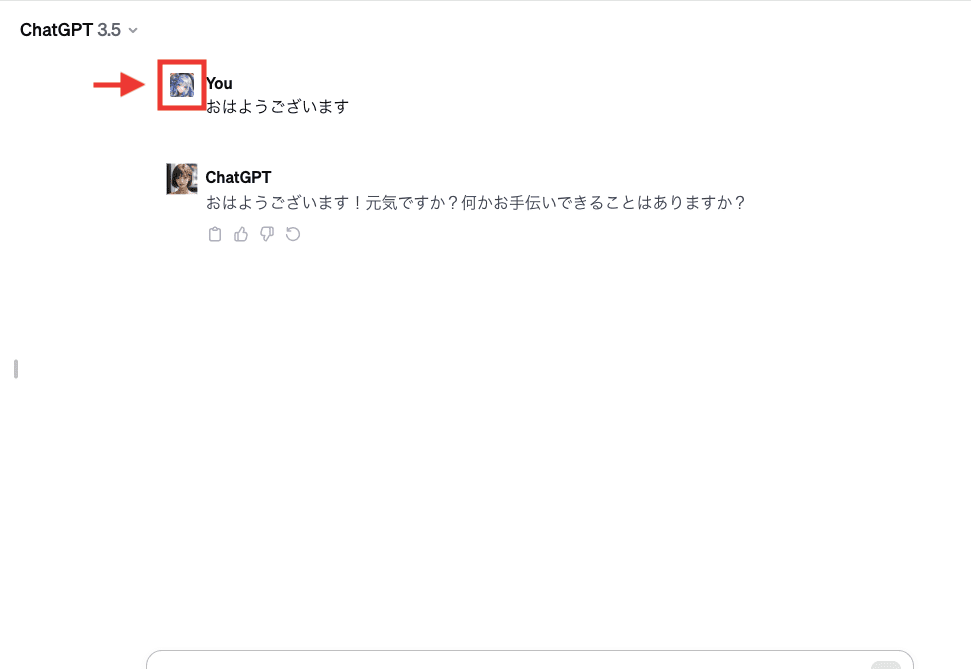


🟢画像生成AIで理想の画像生成をするまでに時間がかかってしまう方へ🟢
すぐに理想的なポーズの画像生成をしたいと思いませんか?
以下のリンクにある内容では、イメージしていた画像生成が出来るまでの時間を大幅に減らすことが出来ます。
●こんな人におすすめです!●
・理想的なポーズの画像生成に困っている
・ポーズのバリエーションを増やしたい
・高クオリティーの画像生成をしたい
・コピペだけで簡単に画像生成したい
・可愛いAI美女、AIグラビアの画像生成に困っている
他にはない呪文内容などが豊富にあり参考にできるので困ることはありません。
【6/30まで割引中!】
詳細の内容についてはこちら!
まとめ


以上でChatGPT側と自分のアイコンを変更する方法について解説しました。
・「GPT Icon Changer」のChrome拡張機能を使用する
・「ChatGPT Avatar Replacer」のChrome拡張機能を使用する
・「Gravatar」のサイトから変更する
上記の方法を参考にしてアイコンを変更してみてください。
DALL E3の使い方について詳しく知りたい方は、以下の記事で解説しているので読んでみてください。


運試しGPTsの作り方について知りたい方は↓










